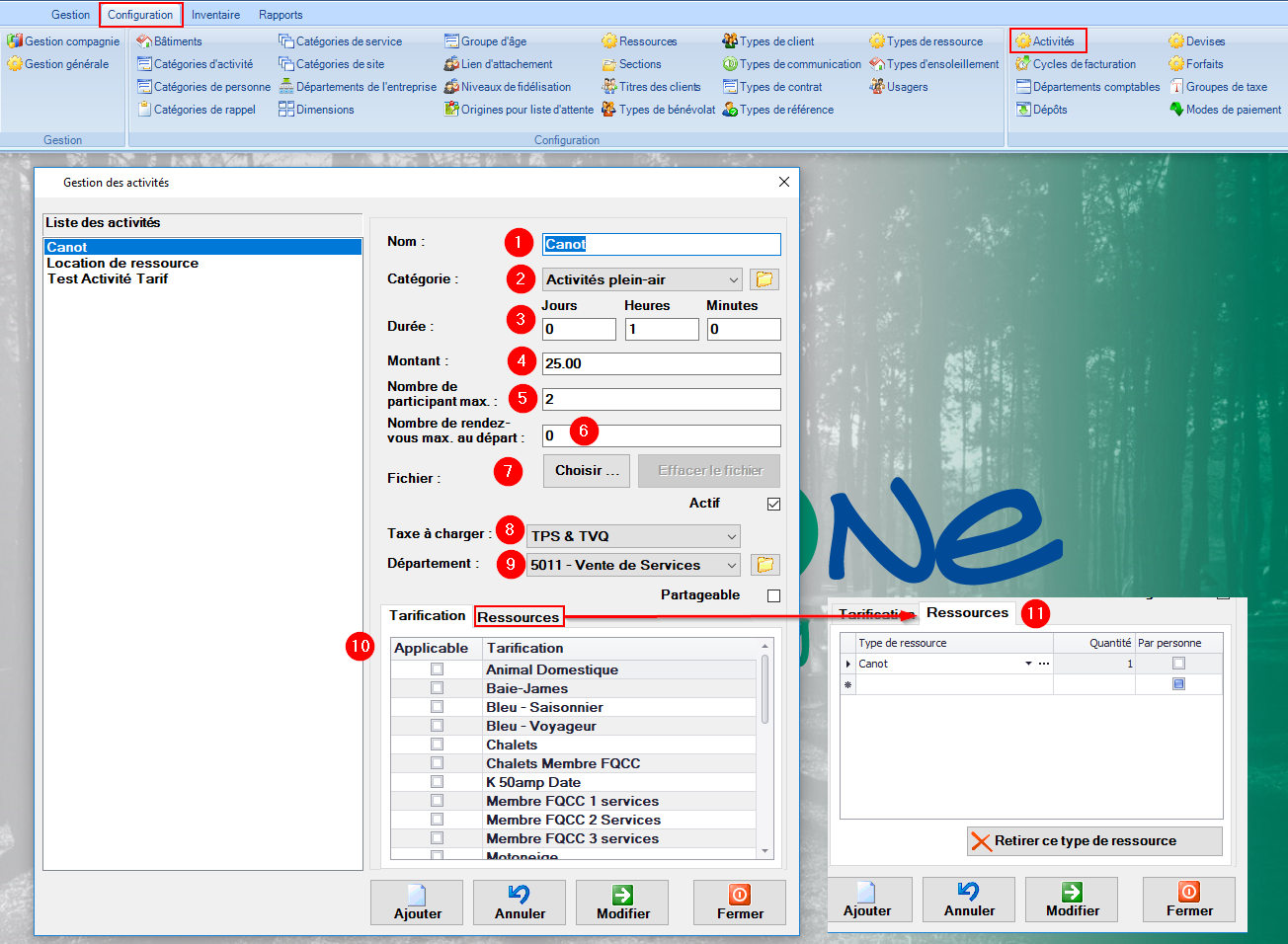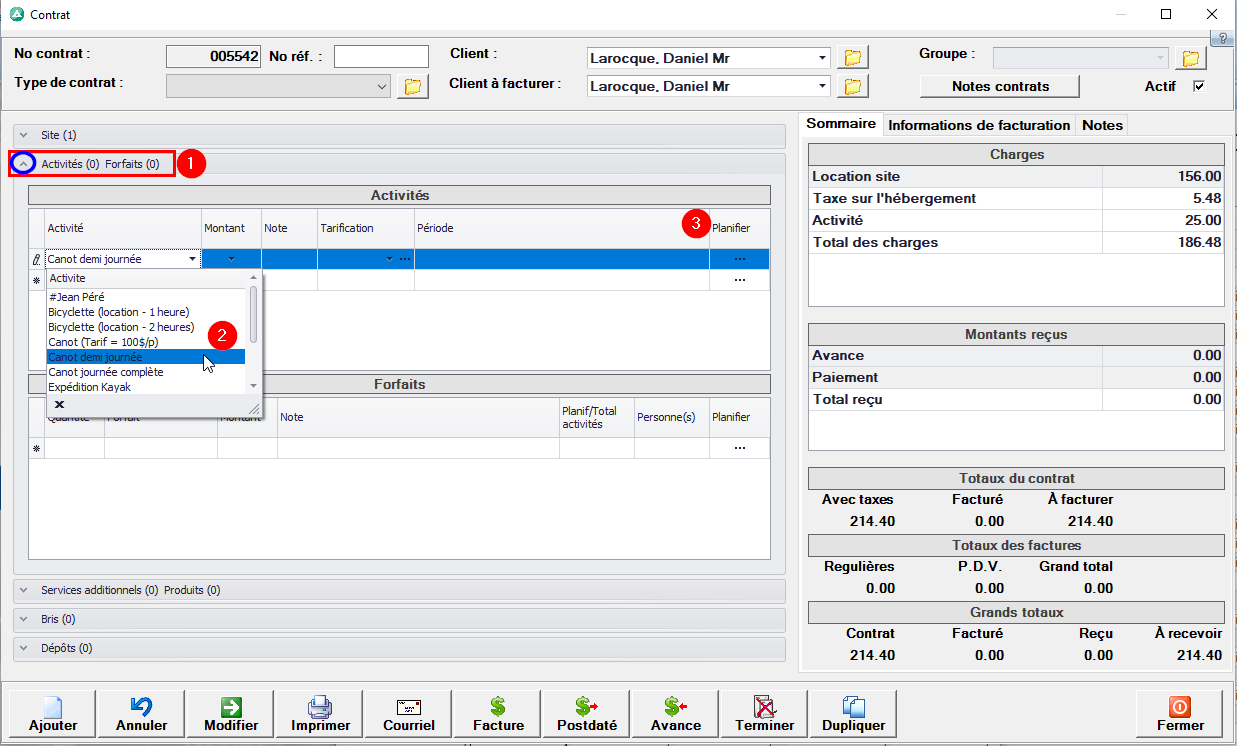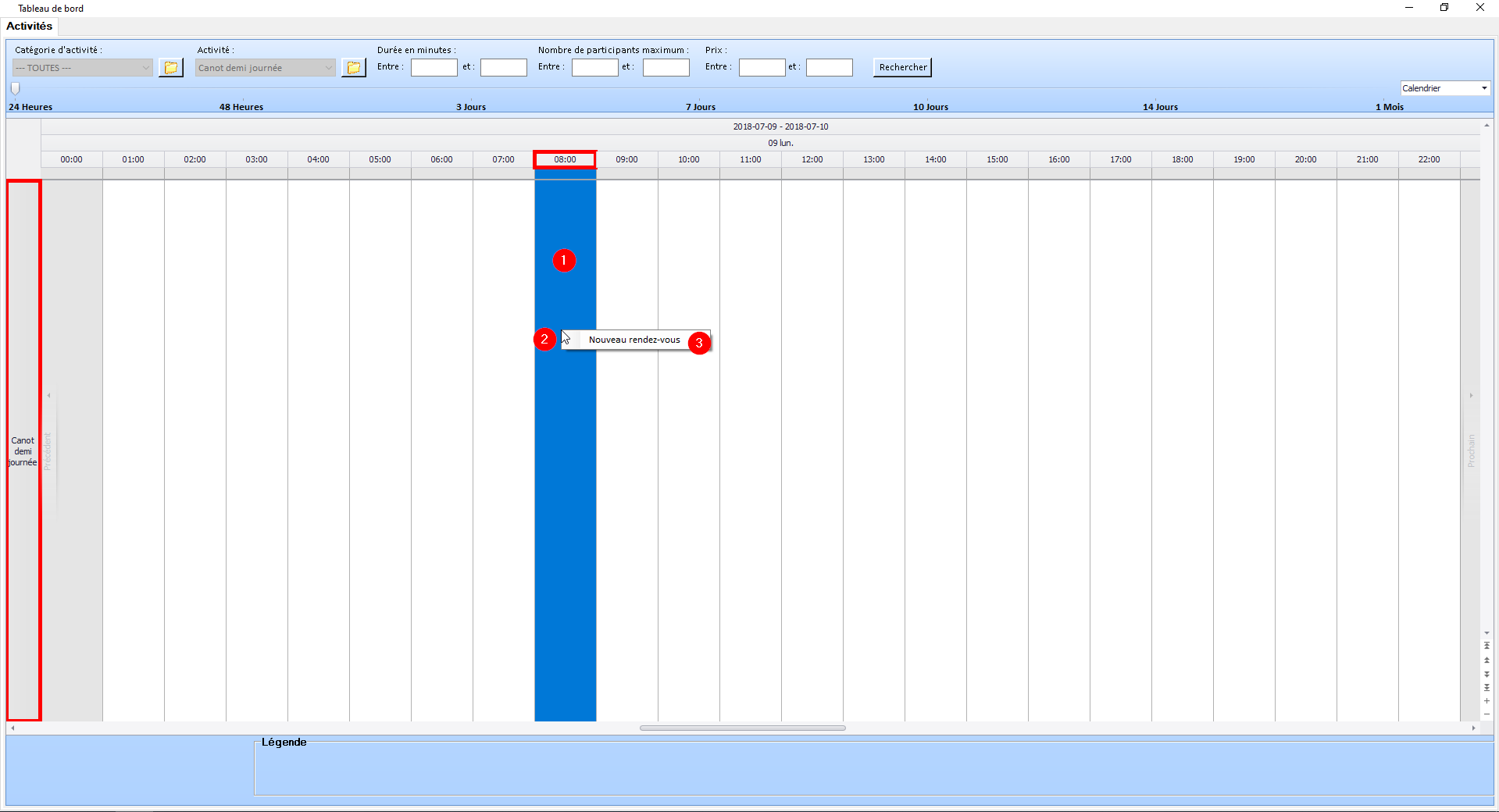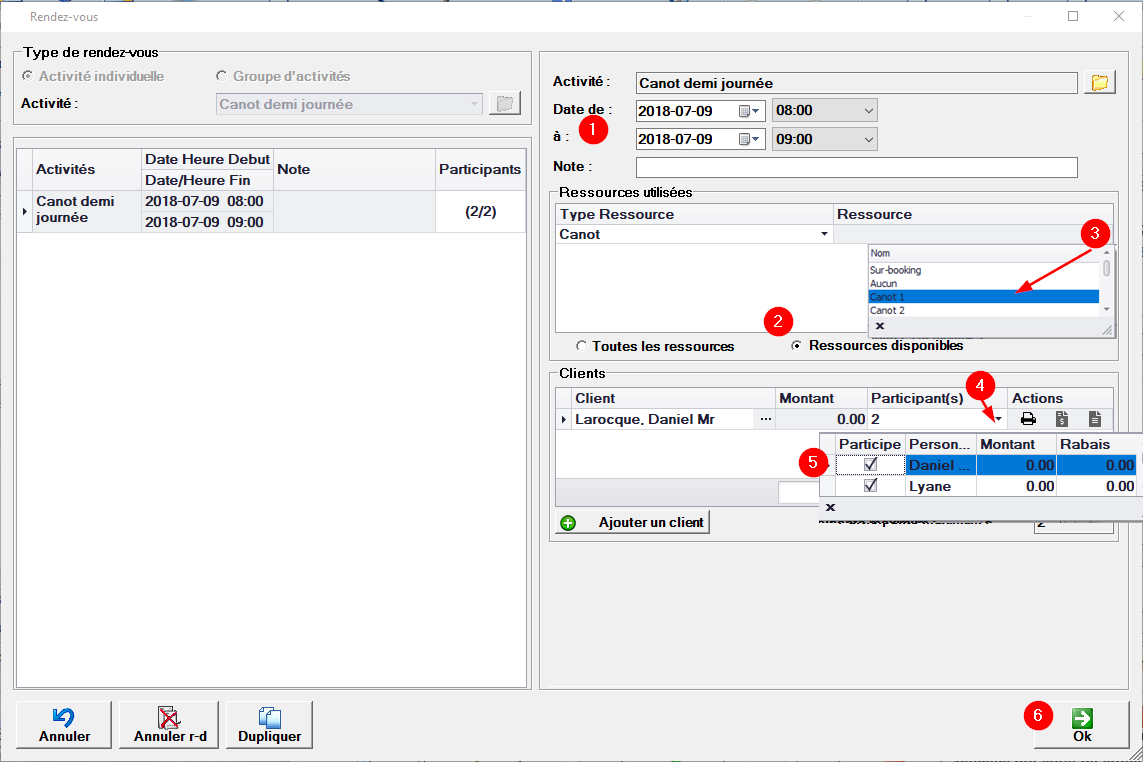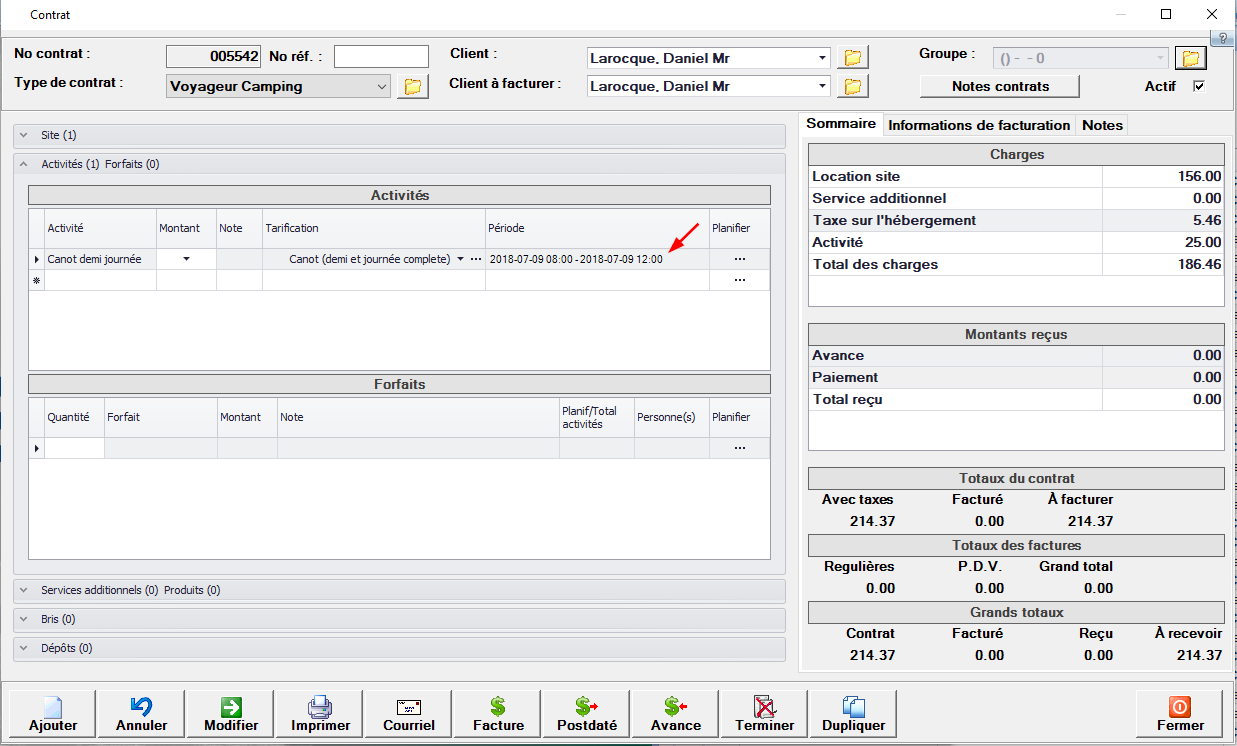Une fois les Types de ressources et les ressources configurées, il est possible de créer des activités ou des forfaits incluant des activités.
Création des activités
Onglet CONFIGURATION –> ACTIVITÉS
- Nommer le nom de l’activité
- Associer la catégorie de l’activité
- Déterminer la durée de l’activité
- Inscrire le prix
- Inscrire le nombre maximal de participants pour cette activité
- Inscrire le nombre maximal de personnes au départ de cette activité
- Il est possible d’ajouter un fichier indiquant des renseignements supplémentaire à la participation de l’activité
Exemple: Une clause de non responsabilité reliée à l’activité - Spécifier les taxes à appliquer
- Associer le département comptable
- Dans le cas d’une tarification modulable, choisir la tarification à appliquer
- Associer le type de ressource à utiliser pour l’activité.
Ajout de l’activité au contrat
Une fois les activités créés, il est possible de les ajouter aux contrats de vos clients. Pour ce faire vous devez créer un nouveau contrat ou en ouvrir un déjà existant.
- Cliquer sur l’onglet Activités de la fenêtre du contrat. (Cliquer sur la petite pointe de la fenêtre pour l’afficher pleine grandeur)
- Choisir l’activité à laquelle le client participera.
- Planifier l’activité. Le tableau de bord va s’ouvrir montrant l’activité choisie à partir du contrat.
Planifier l’activité
En cliquant sur «Planifier» la fenêtre du tableau de bord va s’ouvrir.
- Cliquer sur la colonne de l’heure désirée pour le début de l’activité.
- Faire un clic droit sur la souris, la fenêtre «Nouveau rendez-vous».
- Cliquer sur cette fenêtre pour ouvrir le rendez-vous à planifier.
Planifier l’activité (suite)
- Choisir la date à laquelle l’activité aura lieu. (Les dates choisies doivent être incluent dans le séjour)
- S’assurer de cliquer sur «Ressources disponibles» pour afficher les ressources disponibles à la réservation.
- Choisir la ressource que l’on veut réserver pour l’activité.
- Cliquer sur le petit triangle pour ouvrir la fenêtre des participants reliés au client principal.
- Cocher la case de ou des personnes participant à l’activité. le nombre de participants d’indiquera automatiquement.
- Cliquer OK pour valider l’activité.
Une fois planifiée, l’activité est inscrite dans le contrat et affiche la date et l’heure où aura lieu l’activité.
Pour voir les détails du rendez-vous, simplement cliquer sur «Planifier»
Voir aussi …
- Appliquer une promotion sur une activité
- Ajout d’information spécifique concernant un espace loué
- Formulaire de réservation plein écran | Marina
- Démo file d’attente
- Remboursement sur carte de crédit de transactions antérieures
- Réserver une activité à partir du tableau de bord
- Finaliser les rendez-vous
- Supprimer une ligne dans un contrat / réservation ou dans une configuration
- Type de contrats – Configuration
- Créer un contrat | Marina